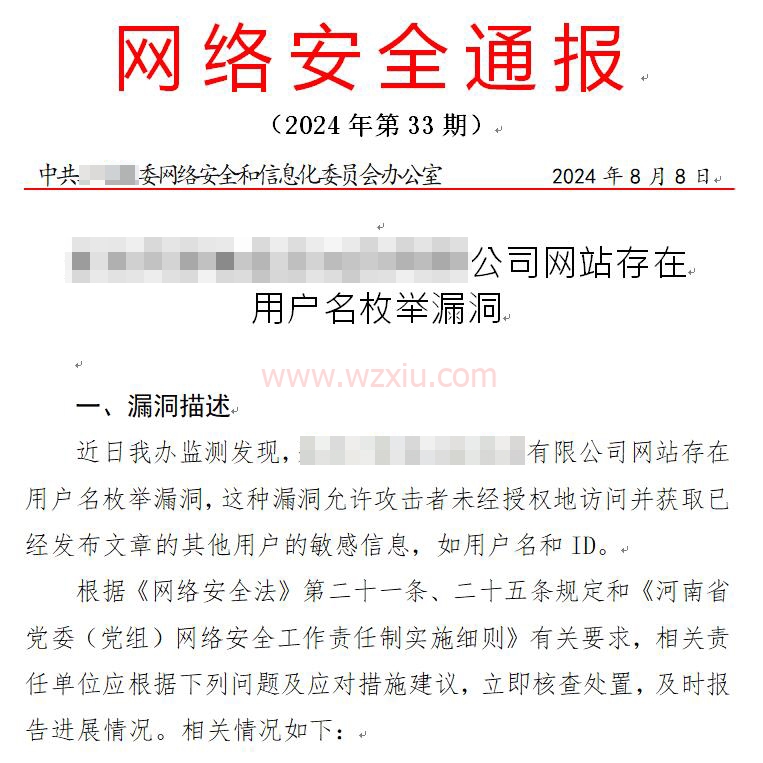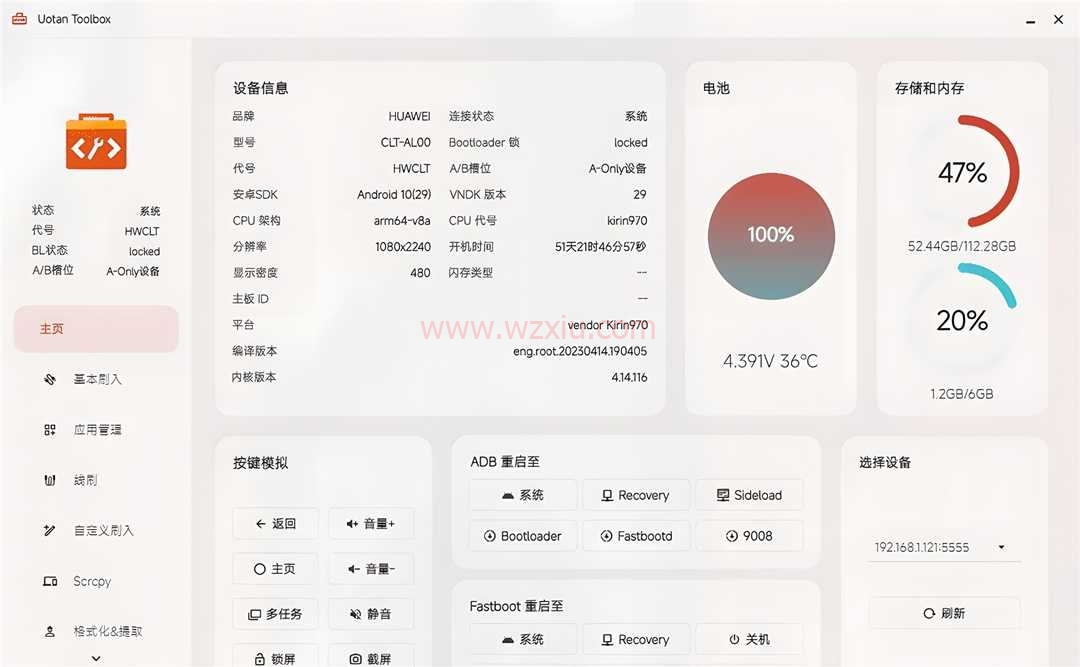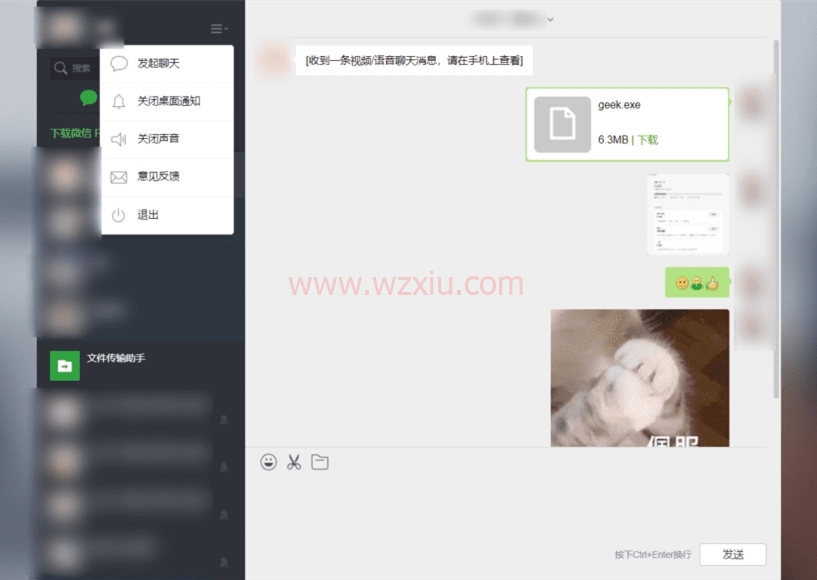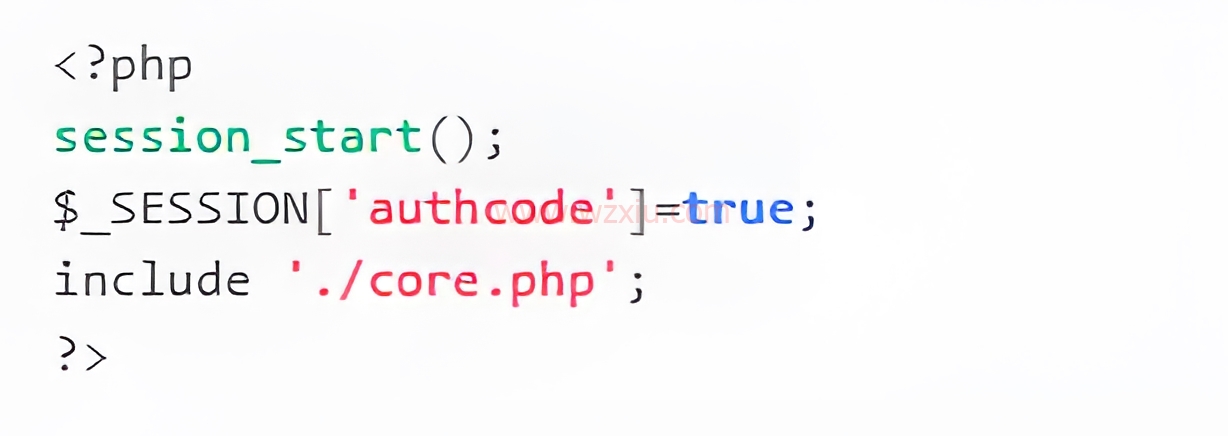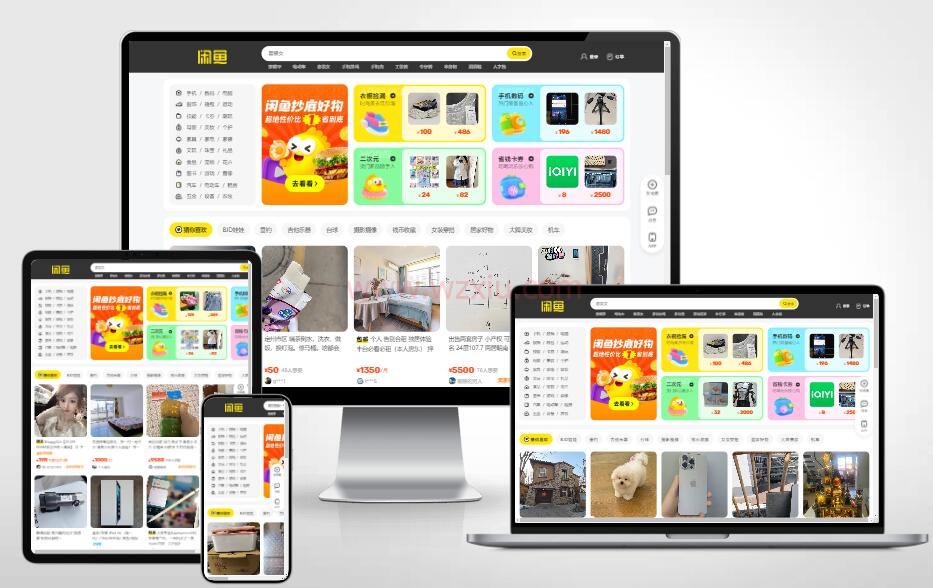最近小编意外获得了一台VPS,突然发现不知道怎么用,于是查了一下和FTP相似也是可以使用专门的软件的,就此小编结识了MultiDesk,于是就下载了,发现是英文版的,于是小编找到了中文汉化版拿出来分享给大家。VPS管理软件MultiDesk中文汉化版。
立即下载功能特性
- 绿色软件,只有一个很小的可执行文件,采用C++编写,运行速度快!
- 针对固态硬盘(SSD)、闪存盘专门优化设计,最大限度减少写盘
- 新风格:状态栏和带有边界的适应窗口
- 使用分组模式进行管理
- 支持从分组属性继承用户名和密码
- 支持对分组、服务器拖放操作
- 选项卡(TAB标签)方式
- 支持连接到控制台
- 支持设置连接端口
- 支持导入 MSTSC 的连接
- 支持通过扫描网络导入服务器
- 支持重定向指定的驱动器 (需要 RDP 6)
- 支持快速连接
- 支持快速全屏幕分辨率切换
- 支持 Remote Desktop Gateway
- 支持 Master Password
- 支持 Start Program (官方 Windows 10 自带的 MSTSC 不支持)
- 支持 Windows XP/Windows VISTA/Windows 7/Windows 8/Windows 10
- 支持 Windows Server 2003/2008/2012
- 支持在连接后输入用户名和密码
另外也可以不用软件用电脑自带的mstsc
如何使用mstsc进行远程登录?
步骤一:点击【开始】->【运行】,输入mstsc,如下图所示:

步骤二:输入连接PC的IP地址,如下图所示:
如果有远程桌面端口号请加上端口号,例如远程桌面端口号为3456那么IP写为 192.168.58.100:3456

步骤三:输入用户名和密码,然后就能远程登录电脑,如果登录失败,常由于帐户名和密码错误导致。

步骤四:如想在本机和远程电脑之间共享硬盘,拷贝粘贴等,可以远程登录时选择共享硬盘。具体为步骤二时“选项”-“本地资源”-“详细信息”。

文件复制需要点击【详细信息】,勾选【驱动器】选项,如下图所示

症状: 当通过mstsc命令进行连接时,系统提示:
客户端无法连接远程计算机;
连接可能没有启用,或者计算机太忙,无法接受新连接。也可能网络问题使您无法连接。
请以后再试。如果问题继续出现,请跟系统管理员联系。
说明:
1)两台电脑是在同一个局域网内的;
2)网络是通的,并且可以进行文件及打印共享;
可能存在的问题:
1、3389端口没有开通
[开始]菜单——设置——控制面板——系统——远程属性——勾起:允许用户远程连接到此计算机
2、服务没有启用
[开始]菜单——设置——控制面板——管理工具——服务——找到:Terminal Services服务:更改成“启动”状态
3、防火墙
如果端口和服务都开通了,还是不能连接,那么就有可能是被防火墙禁止了;关闭防火墙 或者 添加3389端口并允许
下面是WindowsXP自带的防火墙:
[开始]菜单——设置——控制面板——Windows防火墙——例外:勾选“远程桌面
通过以上两种方法都能很快的连接到远程VPS桌面,尽情造作吧!